Hur du spränger dina iMessage-vänner med en emoji-explosion med detta iPhone-trick

En diskret iPhone-funktion som har funnits sedan iOS 10 kan göra iMessages du skickar till familj och vänner mer uppslukande överlag. Ett särskilt element, om du ursäktar mina år av slang, är ”bomben” för emoji.
Och nej, jag pratar inte om textbomber, det vill säga automatiserade texter som skickas ut i snabb följd för att släppa lös en störtflod av förskrivna meddelanden mot målet. Jag pratar om skärmeffekter. De har funnits i meddelanden sedan iOS 10, men effekten som verkar ha skapats för emoji dök inte upp förrän iOS 11.
Tricket som låter dig skicka en emoji lavin, explosion, eko, eller vad du nu vill kalla det, har dykt upp på TikTok år efter år , även om det har funnits sedan 2017. Det gör det dock inte mindre imponerande.
För att lägga till en emoji-effekt, skriv in upp till tre emojis och tryck sedan på och håll ned skicka-knappen tills en meny med dolda effekter visas. Klicka på ”Skärm” högst upp och du bör se ”Echo”-skärmeffekten, den första på listan. Det här är den du vill ha. Klicka på knappen ”Skicka” om du är nöjd med emoji-effekten i helskärm.
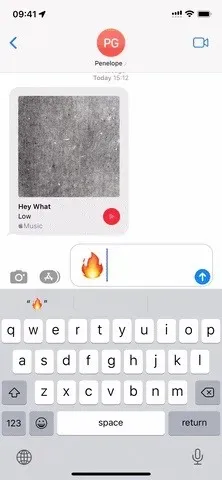
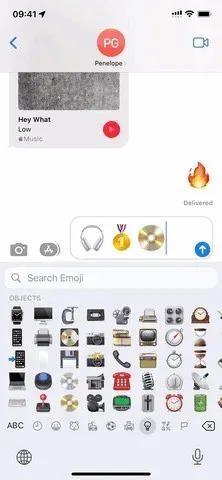
Din emoji kommer sedan att slumpmässigt multiplicera en karaktär eller grupp av tecken över hela bakgrunden i cirka tre sekunder, vilket fyller hela skärmen. Om mottagarens ljud hörs kommer de att höra den normala sändningssignalen med ett eko som försvinner när effekten tar slut.
Effekten ser bra ut med en, två eller tre emojis, men du kommer bara att se det vanliga blå kommentarekonet på skärmen om det finns fyra eller fler. Om du vill att det blå bubbelekot ska vara mer imponerande, skicka mer än fyra emoji för att göra bubblan större.
För en ännu coolare presentation, lägg till mellanslag mellan emojis genom att infoga flera radbrytningar. Du kan till och med dra in ett eller två tecken för att få det att se mer slumpmässigt ut på skärmen.
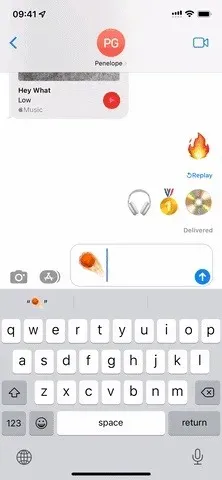
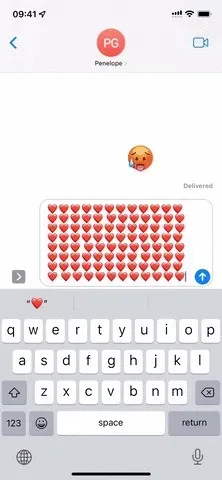
Om ekot inte animeras för dig kan du ha skärmeffekter inaktiverade. Gå till Inställningar -> Tillgänglighet -> Rörelse och se till att ”Autoplay Message Effects” är aktiverat. Om detta redan är aktiverat kan du ha ”Reducera rörelse” aktiverat i samma meny. Båda kan stoppa animeringen från att spelas automatiskt, men du kan alltid trycka på replay-knappen i meddelanden för att starta den manuellt.
Dessa effekter fungerar bara i iMessages, så om du försöker skicka dessa emojis till dina Android-vänner får de bara emojis som säger ”Skickat med eko” bredvid dem.



Lämna ett svar